Nėra nieko blogiau, kaip prisijungti prie vaizdo skambučio ir negirdėti, kas vyksta, arba kiti linijos nariai negali jūsų girdėti. Galų gale net ir varganas vaizdo srautas gali paversti vaizdo skambutį įprastu pokalbiu tik su garsu, ir, tiesą sakant, tai nėra blogiausias dalykas pasaulyje (juk turėtum pamatyti, kaip aš dabar apsirengusi). „Zoom“ skambučiuose yra keletas dažnai pasitaikančių garso problemų, kurios turi paprastus pataisymus, ir paaiškinsime, kaip greitai juos diagnozuoti ir pašalinti atlikdami toliau nurodytus veiksmus.
Kaip pašalinti mastelio mikrofono problemas Darbalaukis
Nors tikslus procesas kiekviename įrenginyje gali šiek tiek skirtis, greičiausiai jums to reikės Suteikite „Zoom“ leidimą prieiti prie fotoaparato ir mikrofono kompiuteryje prieš pradedant pirmąjį skambutis. Jei kyla problemų su garsu, gali būti, kad nustatydami nustatėte, kad šį žingsnį peržengėte, bet nesijaudinkite - tai lengvai galima išspręsti! Štai kaip tai padaryti „Mac“.
-
Atidaryk Sistemos nuostatos programa.
 Šaltinis: Jeramy Johnson / „Android Central“
Šaltinis: Jeramy Johnson / „Android Central“ -
Spustelėkite Saugumas ir privatumas.
 Šaltinis: Jeramy Johnson / „Android Central“
Šaltinis: Jeramy Johnson / „Android Central“ -
Įveskite savo įrenginio slaptažodį prisijungti.
 Šaltinis: Jeramy Johnson / „Android Central“
Šaltinis: Jeramy Johnson / „Android Central“ - Spustelėkite skirtuką Privatumas.
- Spustelėkite skirtuką Mikrofonas kairėje naršymo juostoje.
-
Spustelėkite, kad patvirtintumėte „Zoom“ programa naudoja jūsų mikrofoną.
 Šaltinis: Jeramy Johnson / „Android Central“
Šaltinis: Jeramy Johnson / „Android Central“ - Spustelėkite skirtuką Fotoaparatas kairėje naršymo juostoje.
-
Spustelėkite, kad patvirtintumėte „Zoom“ programos fotoaparato naudojimas (vaizdo konferencijoms).
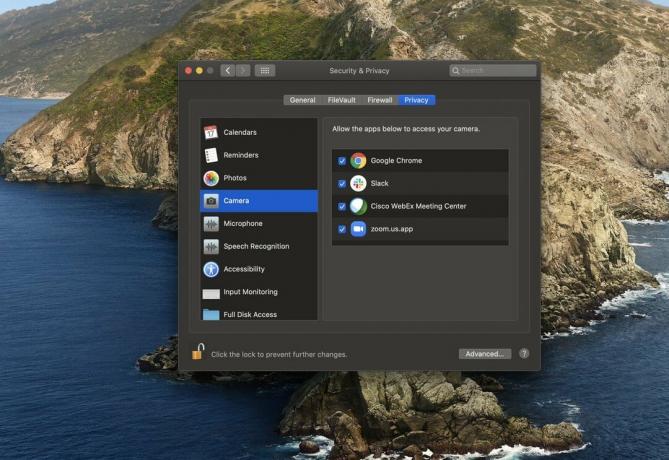 Šaltinis: Jeramy Johnson / „Android Central“
Šaltinis: Jeramy Johnson / „Android Central“
Kaip pašalinti mastelio garsiakalbio problemas Darbalaukis
Jei fotoaparato ir mikrofono leidimai nėra problema, galbūt netyčia buvo koreguoti kai kurie įrenginio garso nustatymai. Štai kaip juos pakeisti atgal.
- Atidarykite mastelio programą darbalaukyje.
-
Spustelėkite krumpliaračio piktogramą viršutiniame dešiniajame kampe (arba „zoom.us“ įrankių juostoje), kad atidarytumėte mastelio nustatymų meniu.
 Šaltinis: Jeramy Johnson / „Android Central“
Šaltinis: Jeramy Johnson / „Android Central“ -
Spustelėkite nuorodą Garso įrašas kairėje naršymo juostoje.
 Šaltinis: Jeramy Johnson / „Android Central“
Šaltinis: Jeramy Johnson / „Android Central“ - Spustelėkite Test Speaker kad įsitikintumėte, jog girdite garso išvestį.
- Spustelėkite Test Mic kad įsitikintumėte, jog kiti girdi jūsų balsą.
- Spustelėkite Prisijungti prie garso kompiuteriu prisijungdami prie susitikimo, kad kitą kartą sutaupytumėte žingsnį.
- Prisijungdami prie susitikimo spustelėkite „Nutildyti mikrofoną“ jei nenorite, kad skambučio pradžioje netyčiniai garsai sutrikdytų grupę.
-
Spustelėkite ir palaikykite klavišą SPACE laikinai įjungti garsą. (Jei kiti kartais jūsų negirdi, įsitikinkite, kad netyčia neatsiremiate delnų ant tarpo).
 Šaltinis: Jeramy Johnson / „Android Central“
Šaltinis: Jeramy Johnson / „Android Central“ - Spustelėkite mygtuką Išplėstinė programos apačioje dešinėje norėdami pakoreguoti papildomus nustatymus.
-
Aš jums rekomenduoju perjungti Nuslopinkite nuolatinį foninį triukšmą, slopinkite periodinį foninį triukšmą ir aido atšaukimą į automatinį, kad padėtumėte užglaistyti nepageidaujamus garsus skambučio metu.
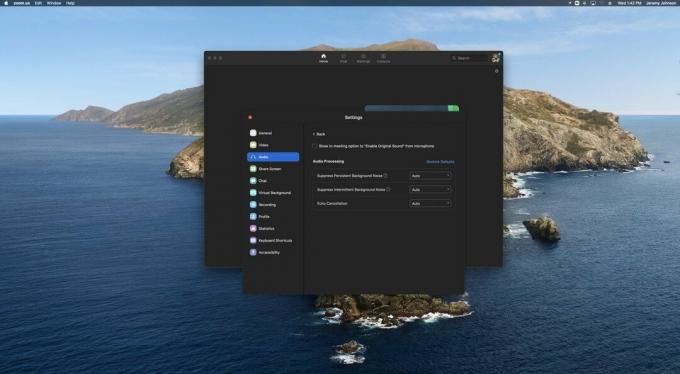 Šaltinis: Jeramy Johnson / „Android Central“
Šaltinis: Jeramy Johnson / „Android Central“
Kaip pašalinti mastelio mikrofono problemas „Android“ ir „iPhone“
Pirmiausia norėsite įsitikinti, kad suteikėte mastelio keitimo leidimą pasiekti ir naudoti savo įrenginio mikrofoną.
- Atidaryk Nustatymų programa.
- Paspausti Programos ir pranešimai.
-
Bakstelėkite Keisti mastelį.
 Šaltinis: Jeramy Johnson / „Android Central“
Šaltinis: Jeramy Johnson / „Android Central“ Paspausti Leidimai.
-
Palieskite mikrofono perjungiklį kad „Zoom“ galėtų naudoti įrenginio mikrofoną.
 Šaltinis: Jeramy Johnson / „Android Central“
Šaltinis: Jeramy Johnson / „Android Central“
Kai tai bus padaryta, turėtumėte būti pasirengę įrašyti. Jei vis tiek kyla problemų, pažvelkime į programos nustatymus.
- Prieš pradėdami arba prisijungdami prie skambučio, bakstelėkite piktogramą Nustatymai apatiniame kairiajame kampe.
- Paspausti Susitikimas.
-
Palieskite Visada nutildyti mano mikrofoną perjungti į išjungtą.
 Šaltinis: Jeramy Johnson / „Android Central“
Šaltinis: Jeramy Johnson / „Android Central“ - Jei jūsų niekas negirdi, gali būti, kad pamiršote pasidalinti savo garsu. Jei taip yra, palieskite ekraną apatinį meniu.
- Bakstelėkite Prisijunkite prie „Audio“ mygtuką apatiniame kairiajame kampe.
-
Palieskite skambutį per Įrenginio garsas.
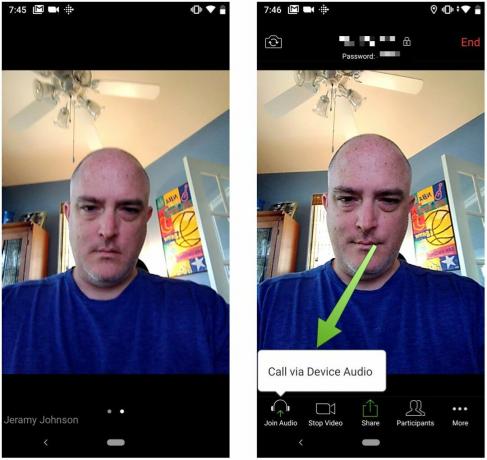 Šaltinis: Jeramy Johnson / „Android Central“
Šaltinis: Jeramy Johnson / „Android Central“ - Taip pat gali būti, kad netyčia nutildėte save arba kad skambučių prieglobos aparatas nutildė jus. Jei taip yra, palieskite ekraną ir pažiūrėkite į mikrofono piktogramą apatiniame kairiajame kampe. Jei jis raudonas ir linija per jį, jūs esate nutildytas.
-
Bakstelėkite Unmute kad įjungtumėte mikrofoną ir pradėtumėte kalbėti.
 Šaltinis: Jeramy Johnson / „Android Central“
Šaltinis: Jeramy Johnson / „Android Central“ - Jei tai neveikia, eikite į savo įrenginio daugiafunkcinę programą ir įsitikinkite, kad jokia kita programa nenaudoja jūsų mikrofono (garso programos, tinklalaidės programos, žemėlapiai ir kt.) Ir priverkite jas uždaryti.
Kaip pašalinti mastelio garsiakalbio problemas „Android“ ir mobilusis
- Jei nieko negirdite, palieskite ekraną norėdami pamatyti, ar jūsų garsiakalbis (-iai) įjungtas (-i). Viršutiniame kairiajame kampe pamatysite garsiakalbio piktogramą.
-
Palieskite garsiakalbio piktogramą norėdami vėl įjungti garsiakalbį (-ius).
 Šaltinis: Jeramy Johnson / „Android Central“
Šaltinis: Jeramy Johnson / „Android Central“ - Jei tai neveikia, pabandykite naudoti ausines.
- Jeigu tai vis tiek neveikia, pabandykite iš naujo paleisti programą ir vėl prisijungdama prie skambučio.
per GIPHY
Mūsų pasirinkta geriausia įranga
Kad galėtumėte patirti pirmąjį mastelio skambutį, turite turėti savo įrenginyje įdiegtą atitinkamą programą.
Jeramy Johnsonas
Jeramy didžiuojasi galėdamas padėti Laikyk Ostiną keistą ir mėgsta žygius kalvotoje Teksaso dalyje su pusryčių tako kiekvienoje rankoje. Kai jis nerašo apie išmaniųjų namų įtaisus ir nešiojamus daiktus, jis gina savo santykius su protingais balso padėjėjais savo šeimoje. Galite sekti jį „Twitter“ adresu @jeramyutgw.
